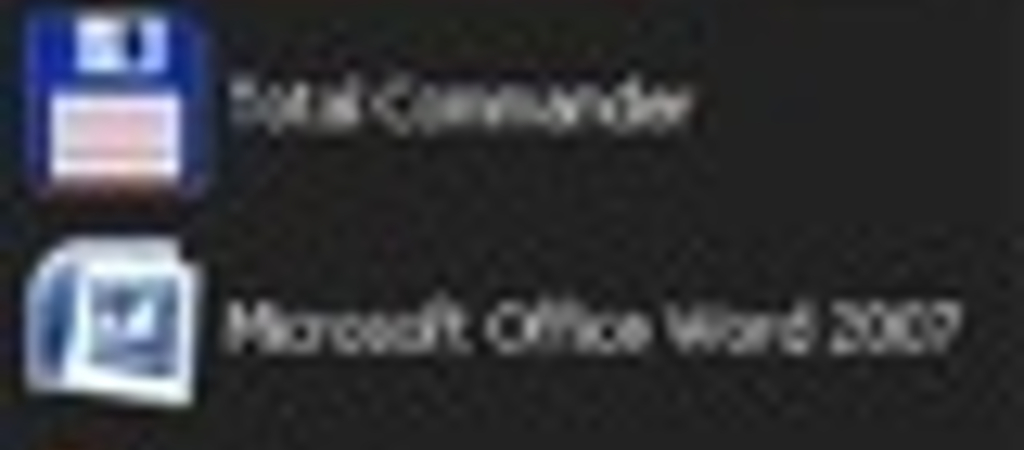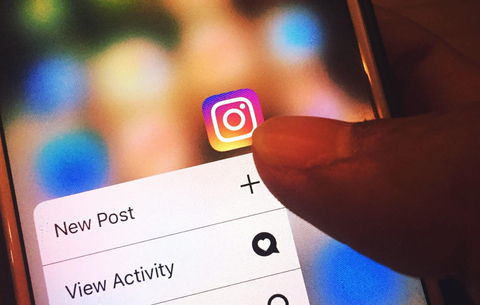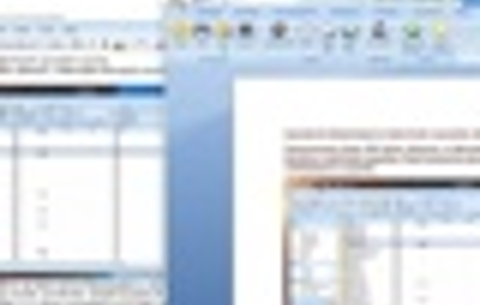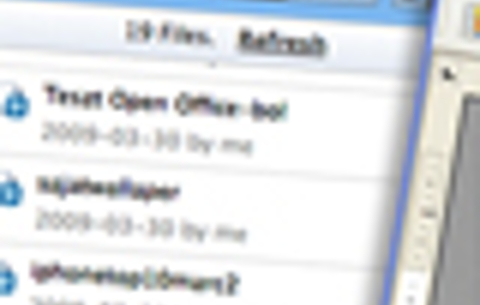Egyre népszerűbbé válik a Google webalapú irodai alkalmazásának, a Google...
Egyre népszerűbbé válik a Google webalapú irodai alkalmazásának, a Google Dokumentumoknak (Google Docs) a használata, ami több okból is érthető. Ami talán a legfontosabb: ingyenes, de hasonlóan lényeges, hogy egyszerűen oszthatók meg a dokumentumok, prezentációk, táblázatok.
A Google Dokumentumok használatához szükségünk lesz egy Gmail-hozzáféréshez, de ma már szinte mindenkinek van ilyen, vagy ha nem volna, pillanatok alatt létrehozható a Gmail weboldalon. Nyissuk meg a Gmail fiókunkat.
Amikor egy új Google dokumentumot szeretnénk megnyitni, akkor mindenekelőtt be kell írnunk a megfelelő URL-t a böngészőbe, pedig mindezt az asztalról, sőt a Start menüből is megtehetnénk, egyetlen egérkattintással. Ennek mikéntjét mutatjuk meg az alábbiakban.
Mindenekelőtt töltsük le a megfelelő Google Docs ikonokat innen. A zip fájl tartalmazza a szövegszerkesztő (Google Docs Document), a táblázatkezelő (Google Docs Spreadsheet), illetve a prezentációkészító (Google Docs Presentation) kis ikonját. Csomagoljuk ki egy mappába az .ico fájlokat!
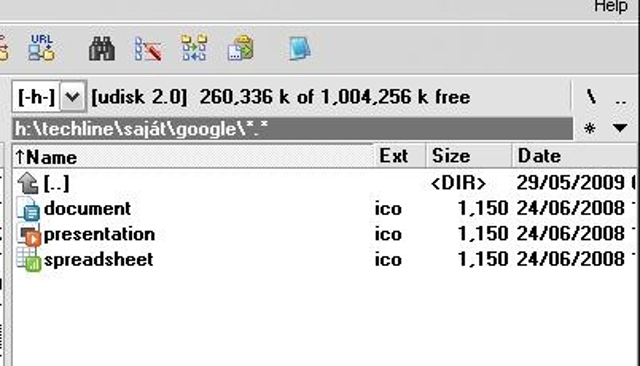
Ezután keressünk egy üres helyet az Asztalon, és kattintsunk rá a jobb egérgombbal, majd a megjelenő helyi menüben válasszuk a New/Shortcut (Új/Parancsikon) menüpontot, majd a megjelenő szövegmezőbe írjuk be: http://docs.google.com/?action=newdoc. Kattintsunk a Next (Tovább) gombra, majd adjunk tetszés szerinti nevet ikonunknak. Ismét kattintsunk rá a jobb egérgpmbbal, majd válasszuk a Properties (Tulajdonságok) opciót.
Tulajdonképpen bármilyen ikonnal dolgozhatnánk, de ha már megvannak az „igazi” Google ikonok (ezeket töltöttük le és csomagoltuk ki az előbb), használjuk őket. A Web Document (Webdokument) fül alatt kattintsunk a Change icon (Ikoncsere) gombra, majd tallózással keressük meg a szövegszerkesztőnek megfelelő .ico fájlt.
Itt akár billentyűkombinációt is megadhatunk, amelynek hatására azonnal beléphetünk a megfelelő Google Docs ablakba. A Shortcut Key (Billentyűparancs) mezőre állva csak egy billentyűt kell lenyomnunk, a rendszer azonnal mellé teszi a Ctrl + Alt-ot. Érdemes a W-t választani, hiszen erről a Wordre (azaz a szövegszerkesztőre) asszociálunk.
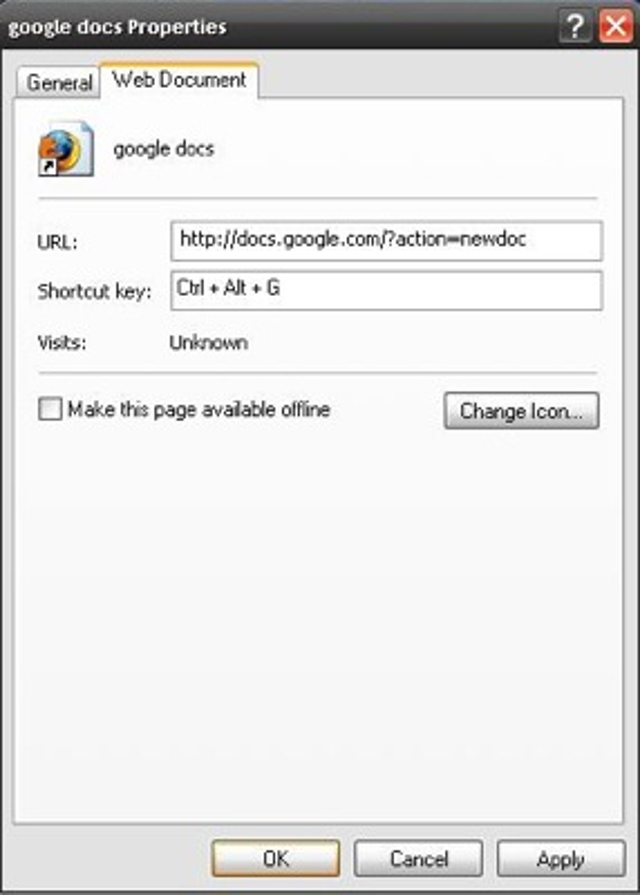
Hasonlóan járhatunk el a táblázatkezelő és a prezentációkészítő esetében, csak épp a következő elérési utakat kell megadni: http://spreadsheets.google.com/ccc?new, illetve http://docs.google.com/?action=new_presentation.
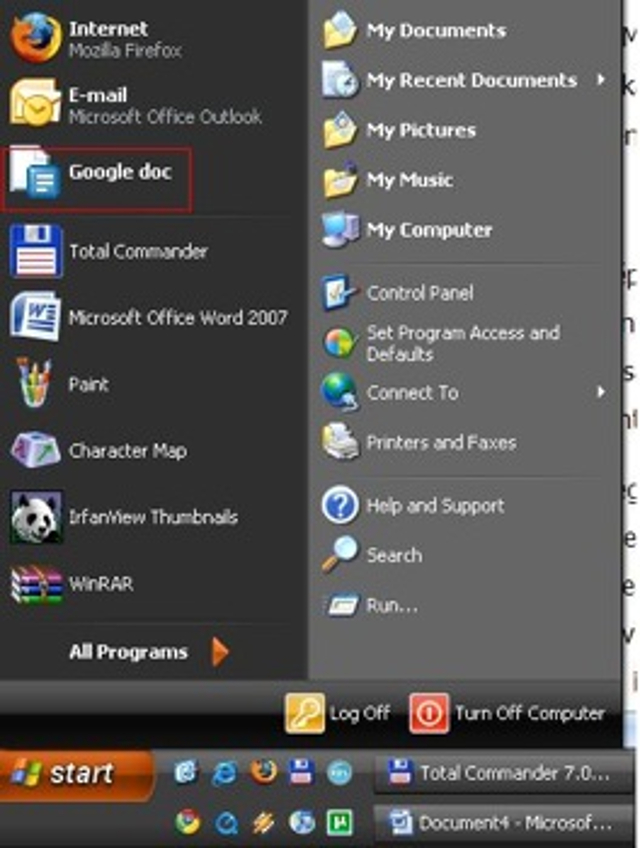
Ezután a parancsikonokat egyszerű drag and drop módszerrel kitehetjük a Start menübe vagy akár a Tálcára is.

 Ajándékozz éves hvg360 előfizetést!
Ajándékozz éves hvg360 előfizetést!